3ds max 5. Библия пользователя
С помощью диалогового...
Рис. 42.3. С помощью диалогового окна Plug-in Manager можно отключить те или иные дополнения
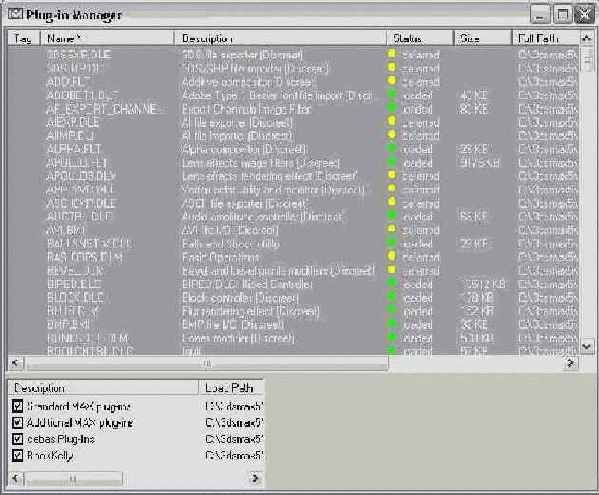
Каждая из колонок окна Plug-in Manager содержит определенный тип информации о дополнении: Tag (Дескриптор). Name (Имя). Description (Описание), Status (Статус), Size (Размер), Full Path (Полный путь). Если щелкнуть на имени колонки, список дополнений будет отсортирован в алфавитном порядке.
В нижней части окна Plug-in Manager отображены каталоги, которые указаны в диалоговом окне Configure Paths. При снятии флажка все дополнения этого каталога удаляются из списка в верхней части окна Plug-in Manager.
Чтобы выбрать какое-либо дополнение из списка, достаточно щелкнуть на его имени. Для выбора сразу нескольких дополнений воспользуйтесь клавишами <Ctrl> и <Shift>. С помощью контекстного меню, появляющегося при щелчке правой кнопкой мыши, вы сможете управлять выделенными дополнениями. Для того чтобы отметить дополнение, выберите из контекстного меню команду Tag Selected. Такие дополнения помечаются флажком в крайней слева колонке.
В этом же контекстном меню представлены команды, с помощью которых можно загрузить выделенные и отмеченные флажком дополнения или отложить их загрузку. Если статус дополнения определен как "loaded", дополнение уже загружено в память и доступно для работы (такие дополнения помечены зеленым кружком в колонке Status). Отложенные дополнения ждут своей очереди и загружаются по мере необходимости (желтый кружок в колонке Status). Дополнений же, помеченных как Unloaded (Незагруженные), напротив которых стоит красный кружок, в данный момент нет в памяти.
Чтобы загрузить новое дополнение, достаточно из этого же контекстного меню выбрать команду Load New Plug-in (Загрузить новое дополнение). Затем в появившемся диалоговом окне Choose Plug-in File (Выбрать файл дополнения) найти и выбрать нужный файл дополнения. Выбранный файл будет скопирован в каталог дополнений и появится в списке окна Plug-in Manager.
С помощью дополнений различных типов можно создавать разнообразные эффекты и программные средства. В упражнении этого раздела показаны программные возможности одного из программных дополнений.
|
|
В приведенном ниже упражнении используются коммерческие дополнения. Для работоспособности описанной ниже сцены необходимо установить соответствующее дополнение или его демоверсию. |
